当您在PST文件中添加密码时,每次启动Outlook时,对话框都会要求您输入密码。如果没有正确输入密码,您将无法在Outlook中看到任何信息。
定期更改密码是一个很好的做法。在本文中,如果您知道当前密码,我们将向您展示如何重置或更改Outlook PST密码。如果您不记得密码,请参阅恢复忘记的PST密码以获取说明。
如何重置或更改Outlook PST密码?
首先,您需要打开帐户设置在Outlook应用程序中对话框。在Outlook 2007中,您可以通过单击工具菜单,然后选择帐户设置选项。在Outlook 2013或2010中,单击文件标签,然后单击信息。在屏幕的右侧,单击帐户设置按钮。
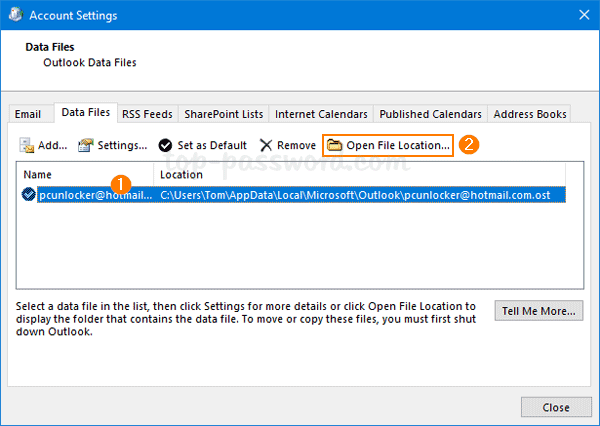
打开帐户设置对话框时,请单击数据文件选项卡。它将向您显示MS Outlook使用的PST文件的列表。确保突出显示要更改密码的PST文件,然后单击设置。
Outlook数据文件屏幕打开。点击更改密码。将出现一个新窗口,要求您提供三个信息。如果您的PST文件不受密码的保护,只需将旧密码留空。如果您已经有一个用于PST文件的密码,但是要删除它,请在“旧密码”字段中输入当前密码,然后将其他两个字段留为空白。
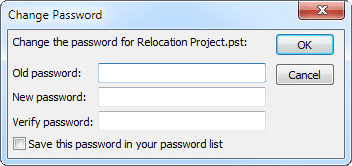
更多阅读:
确保复选框的将此密码保存在密码列表中”将不受限制地进行。这将确保在您启动Outlook时始终输入密码。单击“确定”并关闭剩余的打开屏幕。您现在已成功重置 /更改Outlook PST密码!
